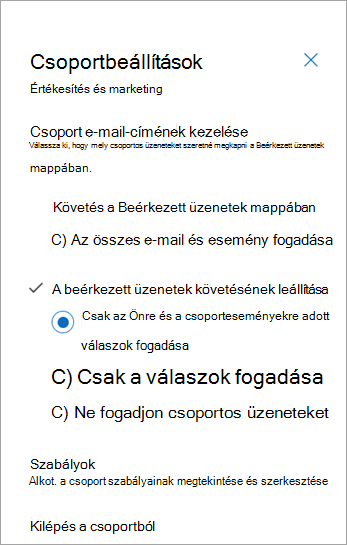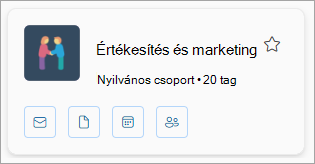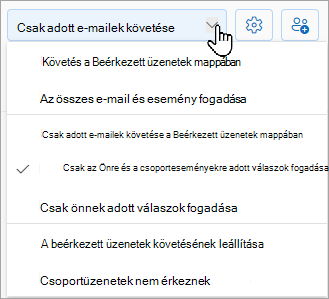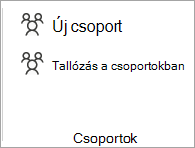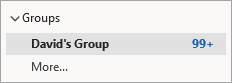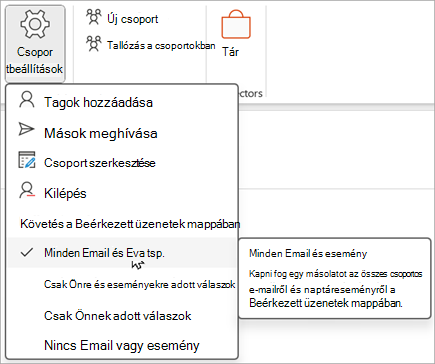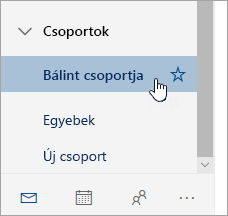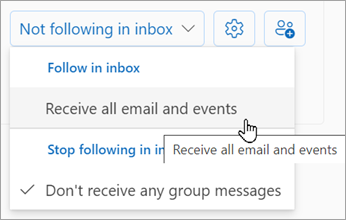Amikor csatlakozik egy csoporthoz, hozzáférhet a csoport postaládájához és egy csoportnaptárhoz. Ha a csoport egy megfelelő Microsoft 365-előfizetéssel csatlakozik egy munkahelyi vagy iskolai fiókhoz, akkor egyOneNote jegyzetfüzethez és csapatwebhelyhez is hozzáférhet. A rendszer automatikusan gondoskodik az engedélyekről, így nem kell aggódnia amiatt, hogy hiányoznak értekezletek vagy beszélgetések.
Miután csatlakozott egy csoporthoz, egy üdvözlő üzenetet fog kapni, amely fontos információkat és hivatkozásokat tartalmaz az első lépésekhez. Ha a csoport nyilvános, azonnal megkapja az üzenetet. Ha a csoport privát, akkor a csoporttulajdonos jóváhagyását követően megjelenik az üdvözlő üzenet.
Ha hirtelen e-maileket kezdett kapni egy csoporttól az Outlookban, felmerülhet a kérdés, hogy hogyan lett hozzáadva a csoporthoz, és esetleg hogyan léphet ki a csoportból. Amikor felvette, üdvözlő e-mailt kellett kapnia, amely tájékoztatja a csoportról, beleértve azt is, hogy ki vette fel Önt. Lehetséges, hogy az e-mail a levélszemét mappájába került.
Amikor megtalálta az üdvözlő üzenetet, megtudhatja, hogy ki adta fel Önt, miről szól a csoport, és egy hivatkozást is talál, amelyből kiléphet a csoportból, ha nem szeretne tag lenni.
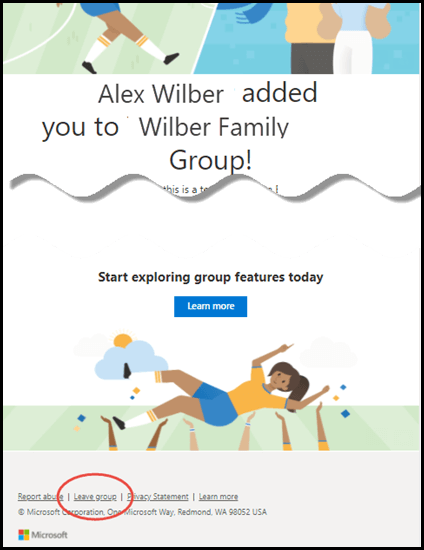
Csatlakozás csoporthoz | Csoport elhagyása | Csoport követése
Csatlakozás csoporthoz aúj Outlook
-
A navigációs sávon válassza
-
A Csoport kezdőlapján válassza a Felfedezés Csoportok lehetőséget.
-
Írjon be egy csoportnevet a keresőmezőbe, vagy görgesse a listát a kívánt csoport megkereséséhez.
-
Válassza a Csatlakozás vagy a Csatlakozás kérése lehetőséget.
-
Ha a csoport privát, a rendszer egy kérést küld a csoport rendszergazdájának, aki elfogadhatja vagy elutasíthatja a kérést.
Csoport elhagyásaúj Outlook
Ha felvettek egy csoportba, bármikor kiléphet a csoportból.
Megjegyzések:
-
Ha Ön az utolsó csoporttulajdonos, és elhagyja a csoportot, a többi tag értesítést kap, és a csoport adatai és tartalma 30 napon belül törlődik.
-
Ha azt szeretné, hogy a csoport a távozása után is folytatódjon, valaki más (vagy még jobb, két személy) csoporttulajdonosává kell tennie, mielőtt kilép a csoportból. A tagok tulajdonossá alakításáról a Microsoft 365-csoport létrehozása az Outlookban című témakörben olvashat.
-
A navigációs sávon válassza
-
A Csoport kezdőlapján válasszon ki egy csoportkártyát.
-
Válassza a Csoportbeállítások lehetőséget.
-
Válassza a Csoport elhagyása lehetőséget.
Csoport követéseúj Outlook
Miután tagja lett egy csoportnak, a következő beállítás határozza meg, hogy hány csoportos e-mailt fog kapni a személyes postaládájában.
Amikor követ egy csoportot, a rendszer az összes e-mailt és értekezlet-összehívást közvetlenül a Beérkezett üzenetek mappába küldi. Ezek azonban a csoportmappában is megtalálhatók. Ezért ne aggódjon amiatt, hogy véletlenül töröl valamit, vagy hozzon létre egy szabályt, amellyel áthelyezheti a leveleket a Beérkezett üzenetek mappából egy privát mappába. Miután elolvasta, törölje a beérkezett üzenetek mappájából, és tudja, hogy a kereshető csoport mappájában továbbra is van egy biztonságosan tárolt példány; Valójában a csoport kezdete óta az összes üzenet a csoportmappában van tárolva. Még ha nem is volt tag az elején, akkor is látni fogja a teljes előzményeket, miután csatlakozott.
-
A navigációs sávon válassza
-
A Csoport kezdőlapján válasszon ki egy csoportkártyát.
Tipp: Válassza ki a csoportkártya teljes területét (vagy üres területét) a csoport kezdőlapjának eléréséhez. A csoport nevének vagy ikonjainak kiválasztásakor különböző funkciókhoz férhet hozzá.
-
A legördülő listában válassza ki a kívánt beállítást.
Csatlakozás csoporthoz | Csoport elhagyása | Csoport követése
Csatlakozás csoporthoz a klasszikus Outlookban
A klasszikus Outlook navigációs sávjában válassza a További alkalmazások > Csoportok lehetőséget. (Kitűzéséhez kattintson a jobb gombbal
A Csoportok Kezdőlapon egyszerre láthatja az összes csoportot.
-
A Kezdőlap lapon válassza a Tallózás Csoportok lehetőséget.
-
Írjon be egy csoportnevet a keresőmezőbe, vagy görgesse a listát a kívánt csoport megkereséséhez.
-
Válassza a Csatlakozás lehetőséget.
Ha a csoport privát, a rendszer egy kérést küld a csoport rendszergazdájának, aki elfogadhatja vagy elutasíthatja a kérést.
Csatlakozás csoporthoz a klasszikus Outlookban e-mailből
-
Ha olyan csoporttól kap e-mailt, amely nem tagja, és úgy dönt, hogy csatlakozik a csoporthoz, válassza a Csatlakozás lehetőséget az olvasóablak jobb sarkában található csoportfejlécen.
Ha a csoport privát, ehelyett a Csatlakozási kérelem elem látható, és a program a csatlakozás okának megadását is kérni fogja.
-
Várja meg kérelme folyamatát, illetve azt, hogy a csoport rendszergazdája felvegye Önt, ha egy privát csoporthoz szeretne csatlakozni.
-
Miután csatlakozott a csoporthoz, láthatja a tagság részletes állapotát, valamint egy parancsikont a csoport Beérkezett üzenetek mappájához való navigáláshoz.
Csoport elhagyása a klasszikus Outlookban
Megjegyzések:
-
Ha Ön az utolsó csoporttulajdonos, és elhagyja a csoportot, a többi tag értesítést kap, és a csoport adatai és tartalma 30 napon belül törlődik.
-
Ha azt szeretné, hogy a csoport a távozása után is folytatódjon, valaki más (vagy még jobb, két személy) csoporttulajdonosává kell tennie, mielőtt kilép a csoportból. A tagok tulajdonossá alakításáról a Microsoft 365-csoport létrehozása az Outlookban című témakörben olvashat.
-
A klasszikus Outlook navigációs sávjában válassza a További alkalmazások > Csoportok lehetőséget. (Kitűzéséhez kattintson a jobb gombbal
A Csoportok Kezdőlapon egyszerre láthatja az összes csoportot.
-
Válasszon egy csoportnevet.
-
A menüszalagon válassza a Csoportbeállítások lehetőséget.
-
Válassza a Csoport elhagyása lehetőséget.
Csoport követése a klasszikus Outlookban
Amikor követ egy csoportot, a rendszer az összes e-mailt és értekezlet-összehívást közvetlenül a Beérkezett üzenetek mappába küldi. Ezek azonban a csoportmappában is megtalálhatók. Ezért ne aggódjon amiatt, hogy véletlenül töröl valamit, vagy hozzon létre egy szabályt, amellyel áthelyezheti a leveleket a Beérkezett üzenetek mappából egy privát mappába. Miután elolvasta, törölje a beérkezett üzenetek mappájából, és tudja, hogy a kereshető csoport mappájában továbbra is van egy biztonságosan tárolt példány; Valójában a csoport kezdete óta az összes üzenet a csoportmappában van tárolva. Még ha nem is volt tag az elején, akkor is látni fogja a teljes előzményeket, miután csatlakozott.
-
Válasszon ki egy csoportot a navigációs panelen.
-
A menüszalagon válassza a Csoportbeállítások lehetőséget, majd a Beérkezett üzenetek követés területén válassza ki, hogy mely e-maileket vagy eseményeket szeretné közvetlenül a személyes beérkezett üzenetek mappájába fogadni. Ha le szeretné állítani a csoportos e-mailek fogadását a személyes postaládájában, válassza a Nincs e-mail vagy esemény lehetőséget.
Csatlakozás csoporthoz | Csoport elhagyása | Csoport követése
Csatlakozás csoporthoz a Webes Outlook
-
A navigációs ablak Csoportok területén válassza a Csoportok felderítése lehetőséget.
-
A keresőmezőbe írjon be egy keresőkifejezést, és nyomja le az Enter billentyűt.
-
Válassza a Csatlakozás lehetőséget, ha a csoport nyilvános, vagy csatlakozás kérése , ha a csoport privát.
-
Miután csatlakozott egy csoporthoz, egy üdvözlő üzenetet fog kapni, amely fontos információkat és hivatkozásokat tartalmaz az első lépésekhez. Ha a csoport nyilvános, azonnal megkapja az üzenetet. Ha a csoport privát, akkor a csoporttulajdonos jóváhagyását követően megjelenik az üdvözlő üzenet.
Csoport elhagyása Webes Outlook
Ha felvettek egy csoportba, bármikor kiléphet a csoportból.
Megjegyzések:
-
Ha Ön az utolsó csoporttulajdonos, és elhagyja a csoportot, a többi tag értesítést kap, és a csoport adatai és tartalma 30 napon belül törlődik.
-
Ha azt szeretné, hogy a csoport a távozása után is folytatódjon, valaki más (vagy még jobb, két személy) csoporttulajdonosává kell tennie, mielőtt kilép a csoportból. A tagok tulajdonossá alakításáról a Microsoft 365-csoport létrehozása az Outlookban című témakörben olvashat.
-
A navigációs sávon válassza
-
A Csoport kezdőlapján válasszon ki egy csoportkártyát.
-
Válassza a Csoportbeállítások lehetőséget.
-
Válassza a Csoport elhagyása lehetőséget.
Csoport követése a Webes Outlook
Amikor követ egy csoportot, a rendszer az összes e-mailt és értekezlet-összehívást közvetlenül a Beérkezett üzenetek mappába küldi. Ezek azonban a csoportmappában is megtalálhatók. Ezért ne aggódjon amiatt, hogy véletlenül töröl valamit, vagy hozzon létre egy szabályt, amellyel áthelyezheti a leveleket a Beérkezett üzenetek mappából egy privát mappába. Miután elolvasta, törölje a beérkezett üzenetek mappájából, és tudja, hogy a kereshető csoport mappájában továbbra is van egy biztonságosan tárolt példány; Valójában a csoport kezdete óta az összes üzenet a csoportmappában van tárolva. Még ha nem is volt tag az elején, akkor is látni fogja a teljes előzményeket, miután csatlakozott.
-
A navigációs sávon válassza
-
A Csoport kezdőlapján válasszon ki egy csoportkártyát.
Tipp: Válassza ki a csoportkártya teljes területét (vagy üres területét) a csoport kezdőlapjának eléréséhez. A csoport nevének vagy ikonjainak kiválasztásakor különböző funkciókhoz férhet hozzá.
-
A legördülő listában válassza ki a kívánt beállítást.
Csatlakozás, kilépés vagy csoport követése a Outlook.com
Csatlakozás csoporthoz | Személyek meghívása csoporthoz való csatlakozásra | Csoport elhagyása | Csoport követése
Csatlakozás csoporthoz a Outlook.com
Csak akkor csatlakozhatOutlook.com csoporthoz, ha egy tulajdonos vagy tag hozzáadja Önt. Megtudhatja, hogyan vehet fel tagokat, vagy az alábbiakban megtudhatja, hogyan hívhat meg személyeket.
Megjegyzés: Ha Microsoft-fiókjával (Outlook.com, Hotmail.com vagy Live.com e-mail-címével) felvettek egy csoportba, a csoport többi tagja láthatja a fiók aktuális megjelenítendő nevét és elsődleges e-mail-címét. Megtudhatja, hogyan módosíthatja a Microsoft-fiók megjelenítendő nevét.
Személyek meghívása a csoporthoz való csatlakozásra a Outlook.com
Meghívhat másokat, hogy csatlakozzanak a csoporthoz. Ha ez egy privát csoport, akkor a csoporttulajdonos kérést kap a meghívott személytől, hogy csatlakozhasson a csoporthoz. Arra is lehetősége van, vendégeket hívjon meg a csoporthoz való csatlakozásra. A postaládájukba csoportos beszélgetések és naptáresemények érkeznek. A vendégek azonban nem lehetnek tulajdonosok, nem tekinthetik meg a globális címlistát, a csoporttagok névjegykártyáinak összes adatát, illetve a csoport tagságát.
-
A mappaablakban a Csoportok alatt válassza ki a csoportját.
-
A csoport fejlécében válassza a Tagok hozzáadása lehetőséget.
-
Adja meg a csoportba meghívni kívánt személy e-mail-címét.
Csoport elhagyása Outlook.com
Ha felvettek egy csoportba, bármikor kiléphet a csoportból.
Megjegyzések:
-
Ha Ön az utolsó csoporttulajdonos, és elhagyja a csoportot, a többi tag értesítést kap, és a csoport adatai és tartalma 30 napon belül törlődik.
-
Ha azt szeretné, hogy a csoport a távozása után is folytatódjon, valaki más (vagy még jobb, két személy) csoporttulajdonosává kell tennie, mielőtt kilép a csoportból. A tagok tulajdonossá alakításáról a Microsoft 365-csoport létrehozása az Outlookban című témakörben olvashat.
-
Válassza ki a csoportot, amelyet el szeretne hagyni.
-
Válassza ki a csoport nevét a csoportkártya lekéréséhez.
-
Lépjen a Tag lapra.
-
Válassza a fiók melletti X-et , hogy eltávolítsa magát a csoportból. A csoportba felvett többi tagot is eltávolíthatja.
Csoport követése a Outlook.com
Amikor követ egy csoportot, a rendszer az összes e-mailt és értekezlet-összehívást közvetlenül a Beérkezett üzenetek mappába küldi. Ezek azonban a csoportmappában is megtalálhatók. Ezért ne aggódjon amiatt, hogy véletlenül töröl valamit, vagy hozzon létre egy szabályt, amellyel áthelyezheti a leveleket a Beérkezett üzenetek mappából egy privát mappába. Miután elolvasta, törölje a beérkezett üzenetek mappájából, és tudja, hogy a kereshető csoport mappájában továbbra is van egy biztonságosan tárolt példány; Valójában a csoport kezdete óta az összes üzenet a csoportmappában van tárolva. Még ha nem is volt tag az elején, akkor is látni fogja a teljes előzményeket, miután csatlakozott.
-
A navigációs sávon válassza
-
A Csoport kezdőlapján válasszon egy csoportnevet a listából.
-
A legördülő listában válassza ki a kívánt beállítást.
Lásd még
Az Outlook új Microsoft 365-csoportok felülete
Csoport létrehozása az Outlookban
Csoporttagok hozzáadása, szerkesztése vagy eltávolítása az Outlookban
Vendégek hozzáadása Microsoft 365-csoportok
Csatlakozás, kilépés vagy Csoportok követése az Outlookban
E-mail küldése egy csoportnak az Outlookban
Esemény ütemezése csoportnaptárban az Outlookban
Megosztott fájlok használata a Microsoft 365-csoporttal az Outlookban
Csoport szerkesztése vagy törlése az Outlookban
A Microsoft 365-csoportok használata vendégként
A vendégek nem kapják meg a Microsoft 365-csoport e-mailjeit